4 conseils utiles pour réparer le lecteur VLC ne jouera pas à MKV
MKV (Matroska Video file) est un format de fichier multimédia gratuit et ouvert. Mais il ne peut pas être pris en charge par de nombreux lecteurs fréquemment utilisés, notamment Windows Media Player et QuickTime Player. Alors, vous pouvez vous tourner vers le populaire VLC Media Player pour le jeu MKV. Cependant, de nombreux utilisateurs ont rencontré le Le lecteur VLC ne lit pas MKV problème.

Les problèmes de lecture MKV peuvent varier, tels que la piste audio de la lecture de votre fichier MKV est le retard, le bégaiement de la lecture, l'image floue et les bizarreries d'interface boguée, etc. Ici, dans cet article, nous aimons partager 4 conseils utiles pour que vous puissiez résoudre le problème Les fichiers MKV ne seront pas lus sur VLC publier.
Partie 1. Définir les préférences pour corriger le lecteur VLC ne jouera pas MKV
VLC est un outil de lecture de fichiers multimédias très populaire qui peut prendre en charge la plupart des formats vidéo et audio numériques, notamment MKV, MP4, AVI, FLV, MP3, AAC, M4A, FLAC, etc. et les VCD, CD audio et DVD.
VLC Media Player attire des millions d'utilisateurs car il peut lire tous les fichiers multimédias que vous avez. Mais le lecteur VLC ne lit pas les fichiers MKV, un problème survient de temps en temps. Si le lecteur VLC ignore simplement votre fichier MKV ou HD MKV, vous pouvez personnaliser les préférences pour le corriger.
Étape 1. Ouvrez VLC Media Player et choisissez le Outils menu. Dans la liste déroulante, sélectionnez le Préférences option.
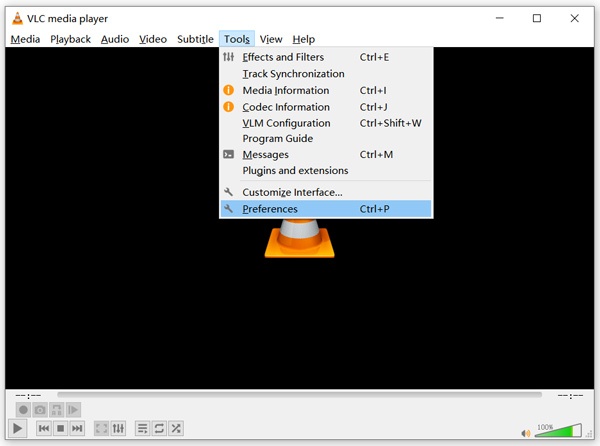
Étape 2. Cocher Tout sous le Afficher les paramètres en bas à gauche de la fenêtre de dialogue. Ce faisant, vous pouvez afficher le Préférences avancées fenêtre.
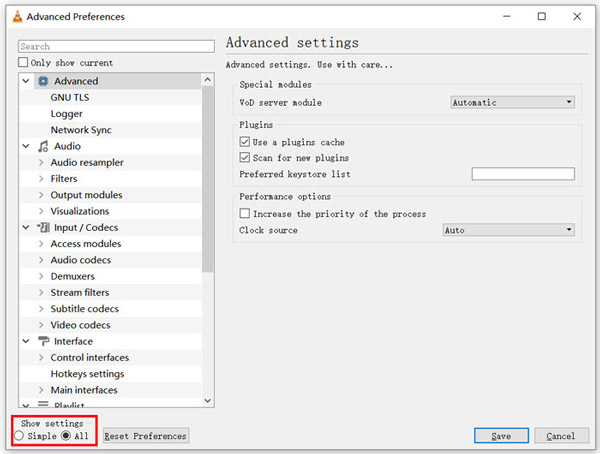
Étape 3. Choisir la Entrée / Codecs sur la gauche, puis recherchez le Mise en cache de fichiers (ms) option sur la droite. Vous devrez peut-être faire défiler vers le bas pour le trouver.
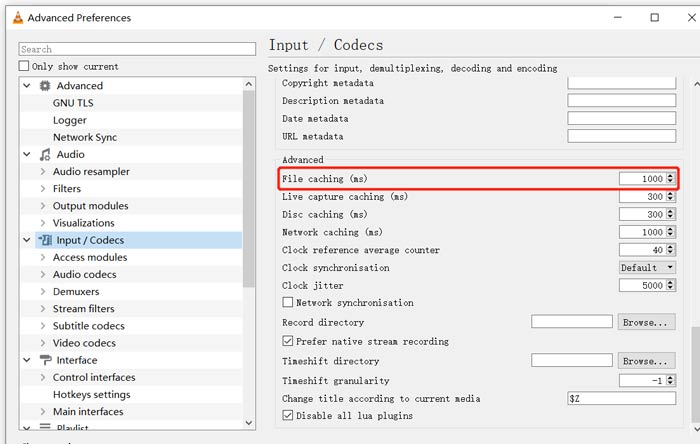
Étape 4. Définissez la mise en cache de fichiers sur 1000 puis cliquez sur sauvegarder pour confirmer votre opération. Après cela, vous pouvez redémarrer VLC et relire votre fichier MKV.
Partie 2. Mettre à jour ou réinstaller VLC pour réparer le lecteur ne jouera pas MKV
Si le lecteur VLC ne lit pas le problème MKV existe toujours, vous pouvez choisir de le mettre à niveau vers la dernière version. Il faut savoir qu'une nouvelle version corrigera toujours de nombreux bogues des anciennes versions. Vous pouvez suivre les étapes ci-dessous pour mettre à jour votre VLC Media Player.
Ouvrez VLC et cliquez sur le menu Aide. Sélectionnez le Vérifier les mises à jour option dans la liste déroulante. VLC commencera à vérifier s'il existe une version de mise à jour disponible. Ensuite, vous pouvez suivre les instructions pour mettre à niveau VLC vers sa dernière version.
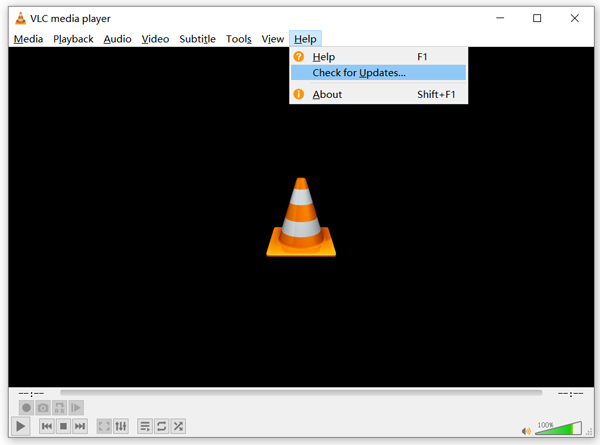
Vous pouvez également supprimer directement VLC de votre ordinateur, puis vous rendre sur son site officiel, VideoLAN pour installer une bonne version. Lorsque vous installez un nouveau VLC Media Player, vous pouvez lire votre fichier MKV et vérifier s'il peut être lu normalement.
Partie 3. Activer l'audio pour corriger l'absence de son du lecteur VLC lors de la lecture de MKV
Si votre VLC Media Player peut lire un fichier MKV mais pas de son, vous devez vérifier si ses paramètres audio sont corrects.
Étape 1. Choisir Outils option sur la barre de menu VLC. Dans les menus déroulants, sélectionnez Préférences. Ensuite, vous serez guidé vers le Préférences simples fenêtre.
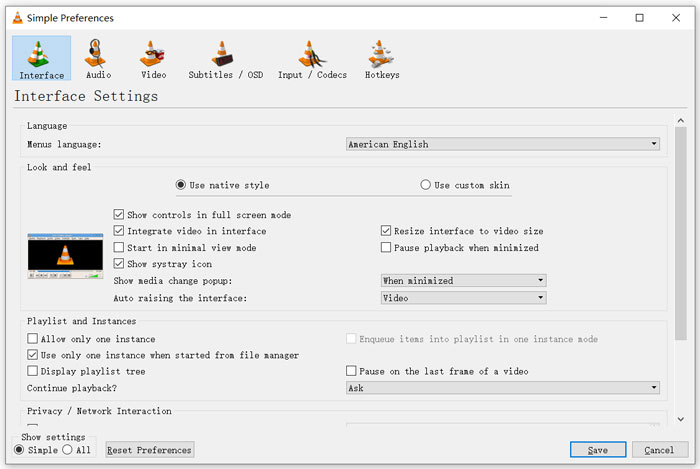
Étape 2. Clique sur le l'audio onglet, puis vérifiez le Activer l'audio option. Au cours de cette étape, vous êtes également autorisé à personnaliser Module de sortie, passthrough audio HDMI / SPDIF et Dispositif en fonction de vos besoins. Cliquez sur sauvegarder bouton pour enregistrer vos modifications.
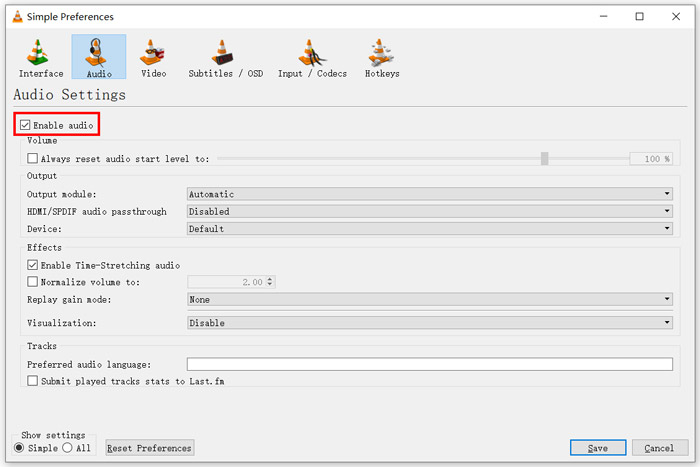
Maintenant, vous serez de retour à l'interface principale de VLC, vous pouvez cliquer sur Médias et alors Fichier ouvert pour lire votre fichier MKV.
Partie 4. Sélectionnez une alternative au lecteur VLC pour lire les fichiers MKV
Lorsque vous souhaitez regarder des films MKV, vous pouvez également choisir un autre lecteur pour remplacer VLC. Vous pouvez donner au populaire Lecteur vidéo en ligne gratuit un essai. Que vous utilisiez un PC Windows 10/8/7 ou un Mac, vous pouvez compter sur lui pour lire tous les fichiers MKV avec une haute qualité.
Ce lecteur en ligne gratuit a la capacité de lire des vidéos 4K, HD 1080p / 720p, SD, des vidéos 3D et des fichiers audio en douceur. Outre MKV, il prend également en charge de nombreux autres formats, notamment MP4, MOV, FLV, AVI, MPEG, WMV, WMA, AAC, MP3, etc.
Étape 1. Lorsque vous souhaitez afficher les fichiers MKV, vous pouvez accéder à ce Lecteur vidéo en ligne gratuit placer. Il est compatible avec n'importe quel navigateur Web comme Chrome, IE, Firefox et Safari. Clique sur le joue maintenant bouton pour installer rapidement un petit lanceur pour la lecture MKV.
Étape 2. Une fois l'installation terminée, ce lecteur de fichiers MKV en ligne gratuit sera lancé automatiquement. Cliquez sur Fichier ouvert bouton pour importer votre fichier MKV. Ici, vous pouvez également cliquer Ouvrir le disque pour regarder un film DVD.
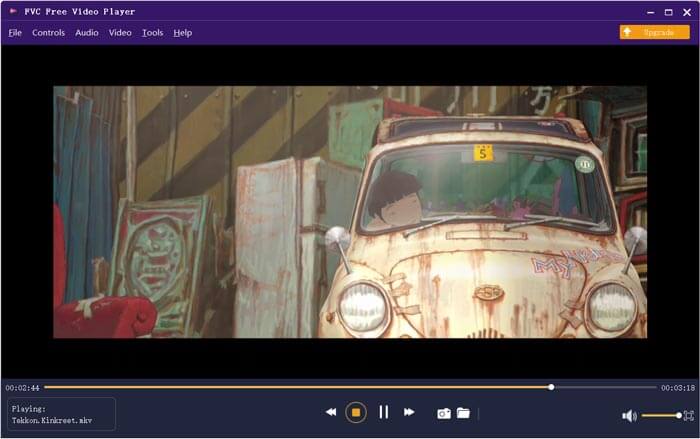
Votre vidéo MKV sera lue automatiquement après cela. Vous avez le contrôle total de la lecture MKV. Comparé à VLC Media Player, il offre un moyen plus simple de profiter des fichiers MKV. Ce gratuit en ligne Lecteur MKV prend en charge à la fois DTS-HD et Dolby TrueHD pour vous garantir une excellente expérience sonore.
Partie 5. FAQ de VLC Player ne jouera pas MKV
La smart TV lit-elle les fichiers MKV?
Oui. De nombreux téléviseurs intelligents comme Sony et Samsung peuvent prendre en charge les fichiers MKV. Vous pouvez lire votre MKV via un disque dur externe ou un appareil UBS
Comment lire un DVD avec VLC Media Player?
Lorsque vous souhaitez lire un film DVD avec VLC, vous devez d'abord insérer le disque DVD dans le lecteur de disque de votre ordinateur. Ouvrez VLC, cliquez sur Média dans la barre de menus, puis choisissez Ouvrir le disque. Parcourez et chargez ce film DVD sur VLC et lisez-le.
Comment désactiver le décodage de l'accélération matérielle sur VLC?
Pour désactiver le décodage de l'accélération matérielle sur VLC Media Player, vous devez aller dans les Préférences dans le menu Outils. Choisissez la catégorie Input / Codecs, puis Codecs. Localisez l'option de décodage accéléré par le matériel et désactivez-la à cet endroit.
Conclusion
Lorsque vous faites face au Le lecteur VLC ne lit pas le problème MKV, vous pouvez utiliser directement un autre lecteur comme le lecteur vidéo en ligne gratuit recommandé pour afficher vos fichiers MKV. En outre, vous pouvez choisir de mettre à niveau VLC Media Player ou de personnaliser divers paramètres pour le corriger.



 Video Converter Ultimate
Video Converter Ultimate Enregistreur d'écran
Enregistreur d'écran



